【關鍵字】
HarmonyOS、低代碼平臺、組件拖拽、登錄組件、代碼編輯器
1、寫在前面
前面我們介紹了低代碼中堆疊容器、滾動容器、網格布局、頁簽容器以及一些常用容器和組件的拖拽使用方法,本篇我們來介紹一個新的組件,這個組件是屬于業務組件——登錄組件,同樣的,我會通過動圖的形式展示整個登錄流程的實現過程,大家跟著我的步驟一起來操作吧!
2、開發實戰
2.1、頁面布局
首先,進入到畫布編輯頁面,可以看到頁面最外層是一個垂直容器,然后我們先拖拽一個文本組件來實現頁面標題:
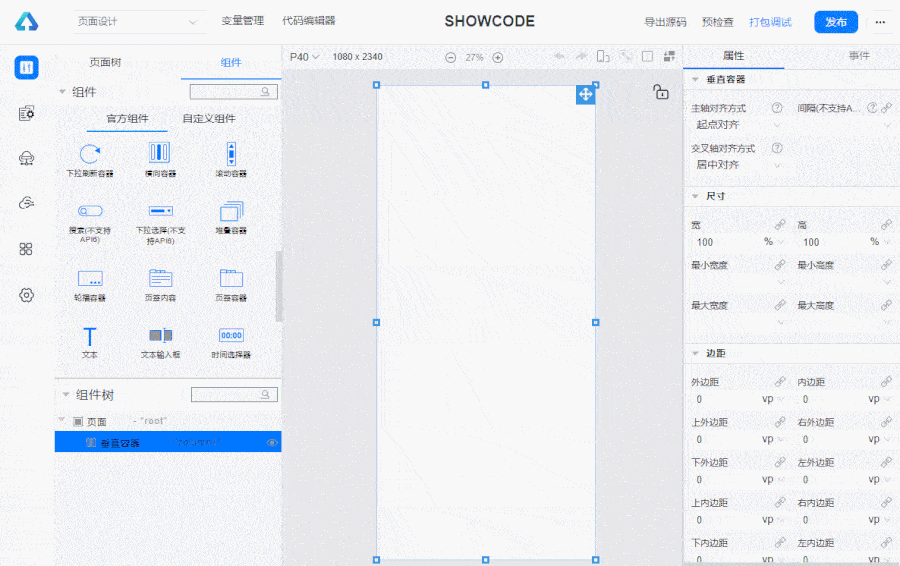
然后拖拽一個橫向容器,實現左圖片右文本的結構,表示左側是用戶頭像右側是用戶名,用來展示默認情況下未登錄時的頁面布局:
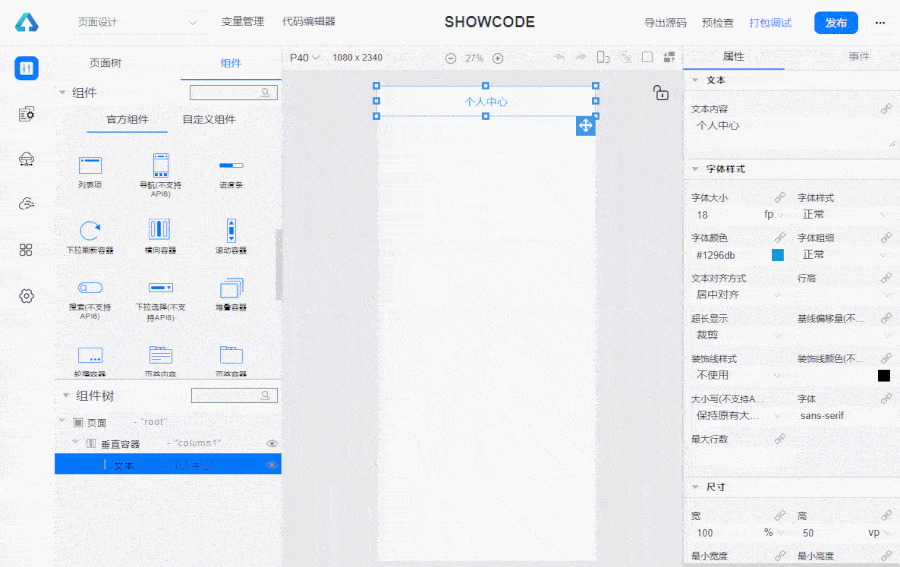
然后同樣的結構,我們再來拖拽一個橫向容器,用來實現登錄進來后展示的頁面布局:
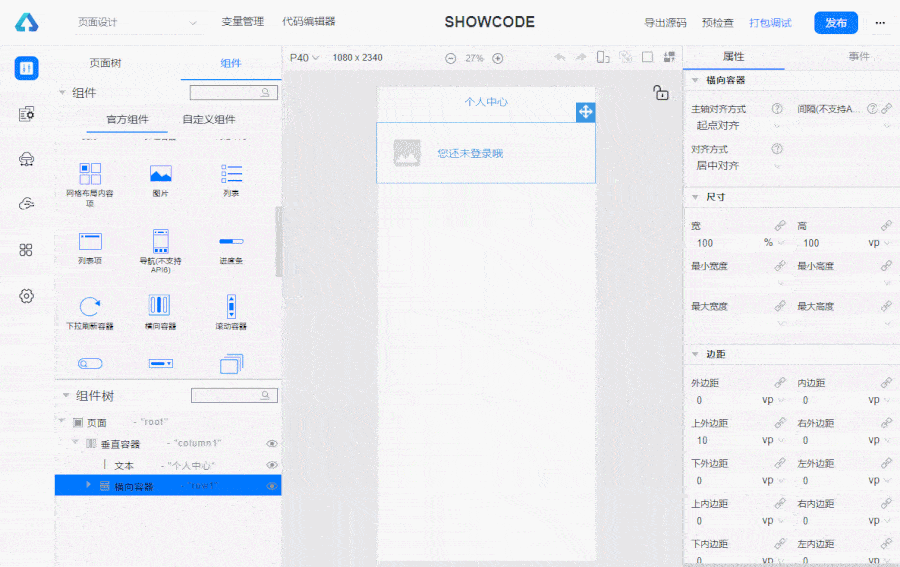
然后再來拖拽一個垂直容器,在里面拖入登錄組件和一個按鈕組件,登錄組件用來展示未登錄時的頁面效果,按鈕組件我們填入文本內容:“退出登錄”,用來實現登錄進來之后頁面展示的效果:
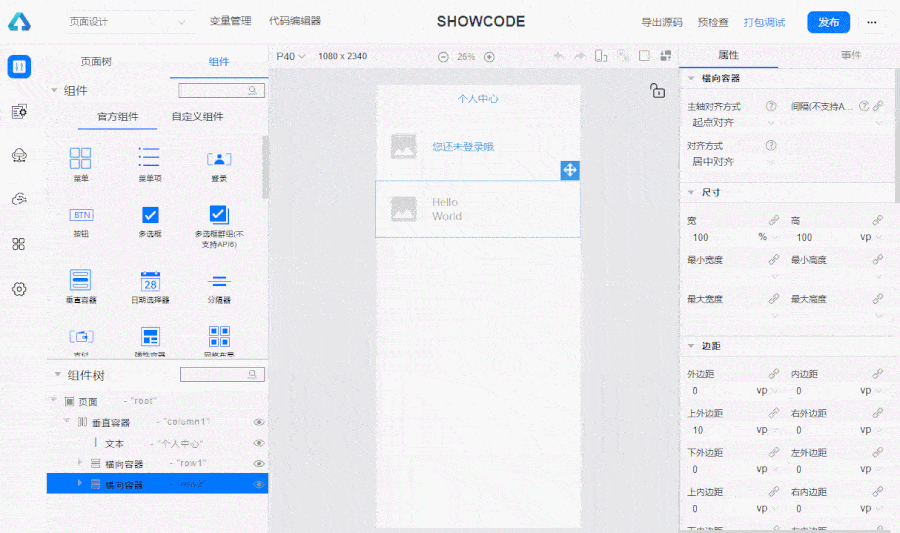
接著我們來定義一個變量userInfo,設置這個變量為Object對象類型,給該變量新增四個字段,分別為:showUnLogin、showLogin、userName、url,前兩個字段是布爾類型,分別表示未登錄和登錄時的狀態,后兩個字段是字符串類型分別表示獲取到的用戶名和頭像地址:
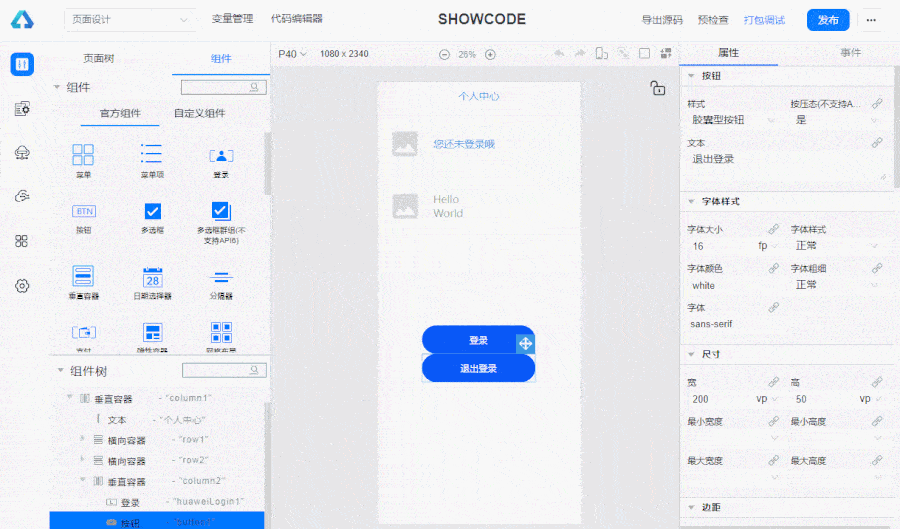
然后我們給兩個橫向容器、登錄組件及退出登錄的按鈕分別使用條件渲染,控制未登錄和登錄時分別展示那些組件:
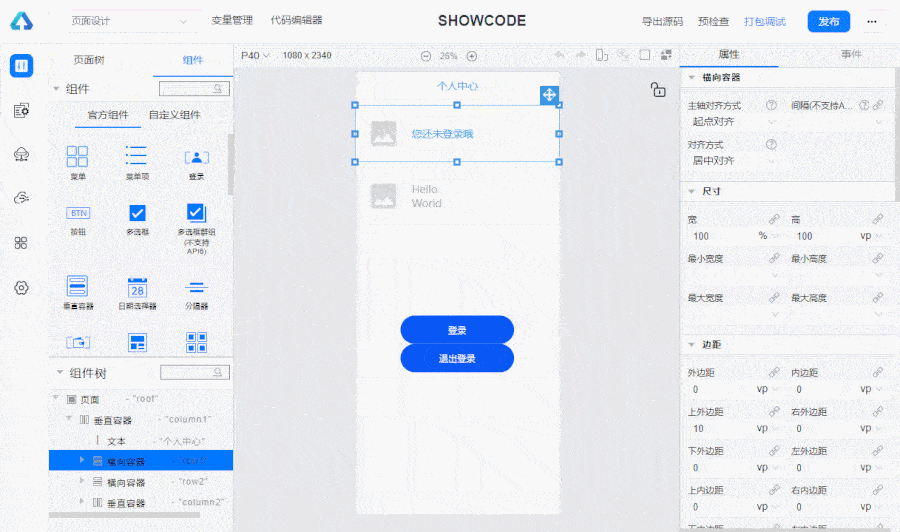
最后我們給未登錄時的頭像設置一個默認的圖片,然后給登錄時的頭像和用戶名綁定上userInfo變量里對應的字段:
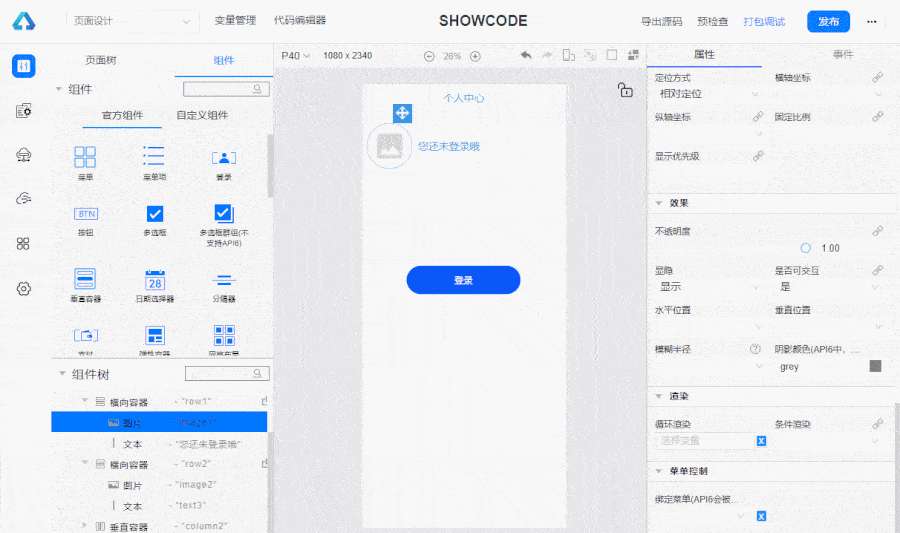
2.2、自定義代碼
點擊代碼編輯器找到我們的頁面,在生命周期lifecycle中,在頁面展示的回調方法中獲取用戶的登錄信息,如果有數據則賦值給userInfo對應的字段:
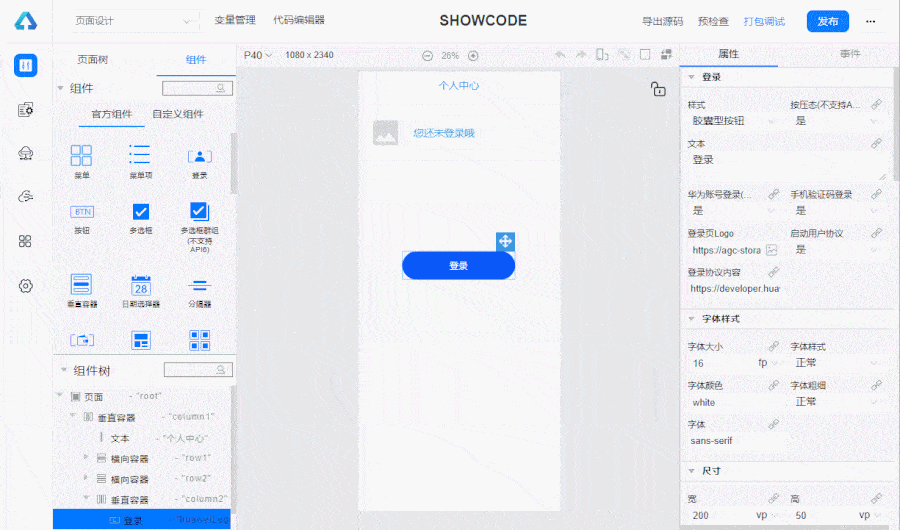
然后點擊handler右側的“+”,給退出登錄添加兩個函數,來實現退出登錄時的回調方法:
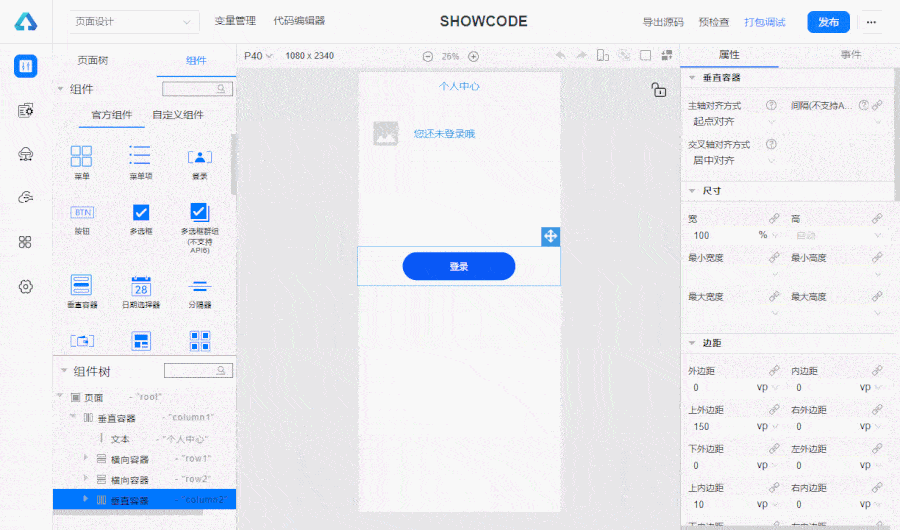
最后給退出登錄按鈕綁定點擊事件在彈出框中選擇登錄認證,執行動作選擇登出,然后在成功和失敗的地方選擇自定義代碼,綁定我們在上面創建的退出登錄的成功和失敗的回調方法:
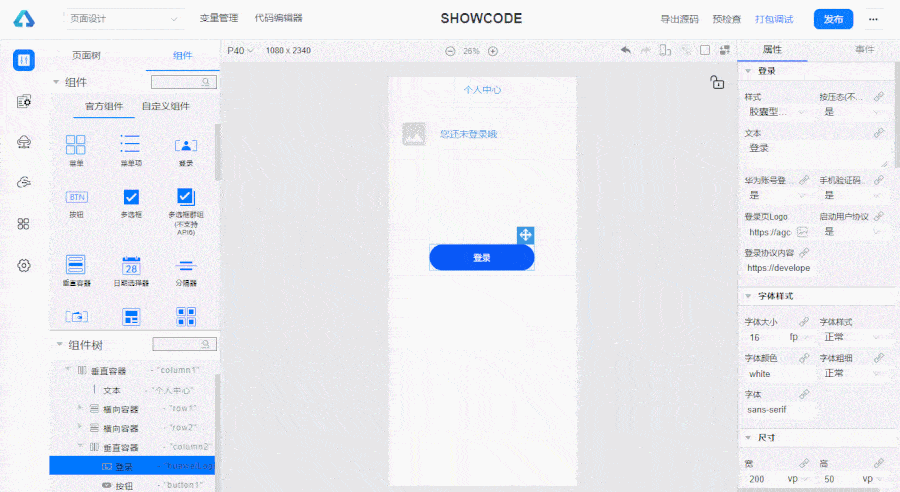
到這里,我們的登錄組件的開發過程就已經完成了。
2.3、開發配置
開發工作完成之后,我們還不能立刻將應用安裝到手機上,因為我們還有一些必須的配置沒有完成。
首先我們需要到AppGallery Connect中找到我們的項目,然后在左側菜單欄中選中“認證服務”,在認證方式中將“手機號碼”和“華為帳號”這兩項選擇啟用:
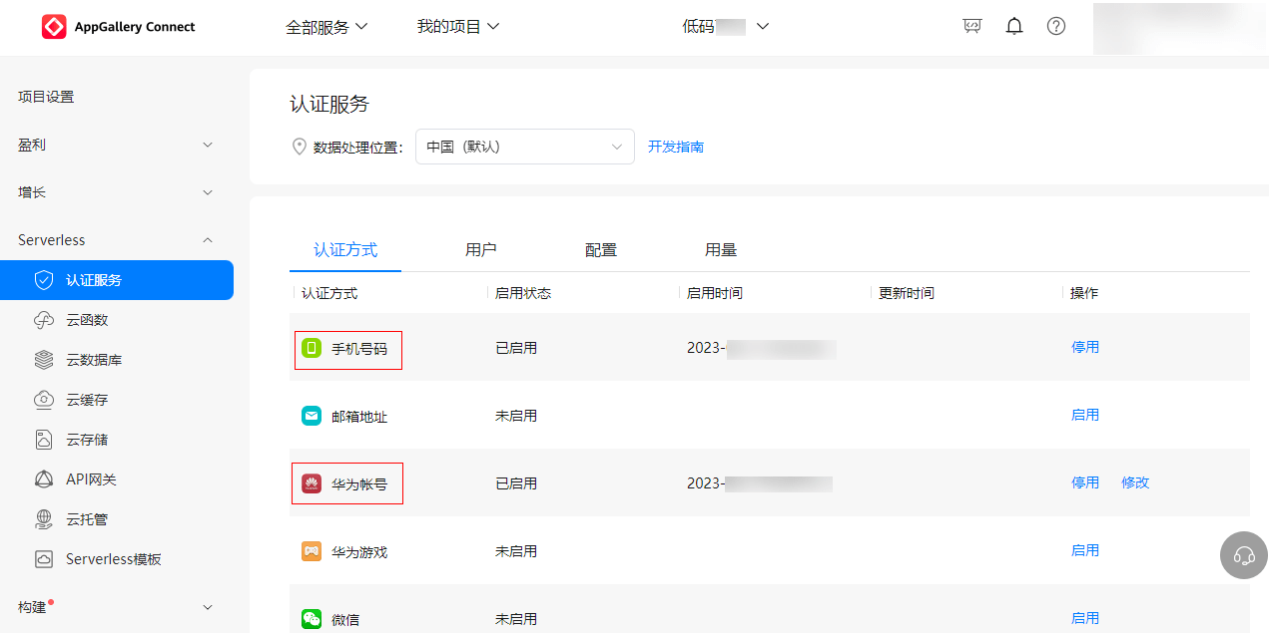 ?
?
然后回到項目設置,在對應的應用下面,配置SHA256證書指紋:
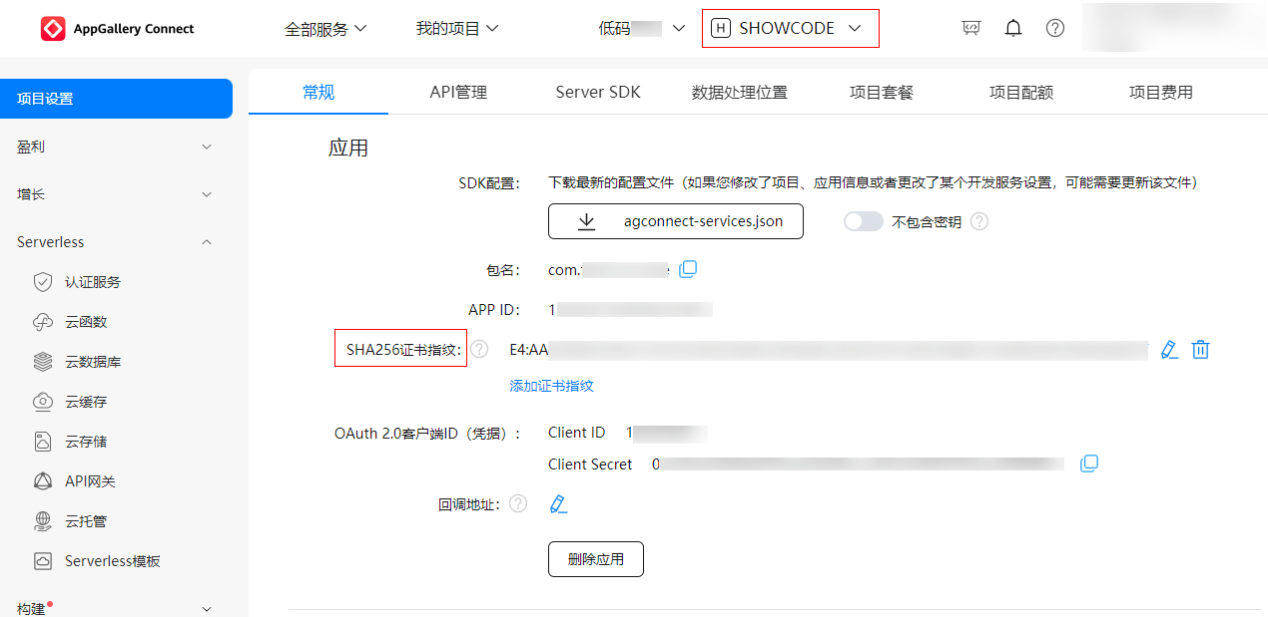 ?
?
做完這兩步,整個開發過程才能算是真正的完成。
3、效果展示
最后,我們打包將應用安裝到手機上,來看一下最終的實現效果吧:
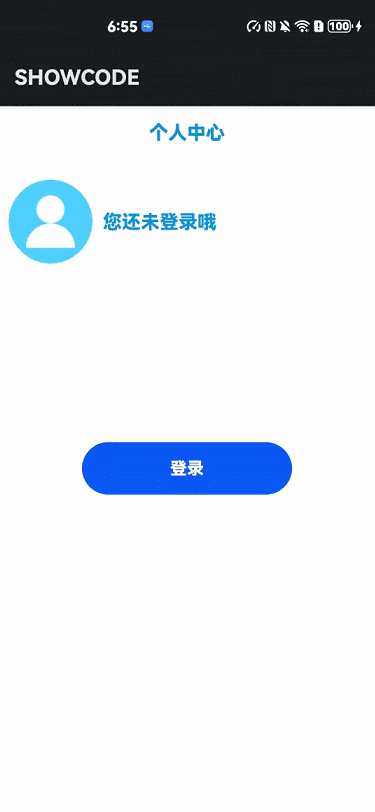
好了,本期關于登錄組件的使用,就介紹到這里了,咱們下期再會!







)







)



)